
Det finns mer till ett äppelklocka än vad som möter ögat, speciellt när det gäller visuellt fantastiska klockans ansikten, som typografi. Så här ändrar du färgen och stilen genom att anpassa tittar på klockans ansikten på din Apple Watch.
Varje klockans ansikte har en annan uppsättning anpassningsparametrar. De flesta låter dig ändra färgen på ratten, komplikationerna eller bakgrunden. Vissa, som Kalifornien och Typografi, tillåter dig även att byta symboler och stil på klockans ansikte och omvandla det till något helt underbart.

Om du är i humör för något kul, kan du prova Animerat Memoji Watch Face . Du kan anpassa utseendet på klockans ansikte från din klocka eller iPhone. Vi täcker båda metoderna nedan.
RELATERAD: Hur man skapar och använder Memoji på Apple Watch
Skräddarsy Watch Faces på Apple Watch
För att anpassa ett klockans ansikte på din Apple-klocka, byt till det ansiktet. Du kan svepa från vänster eller höger om Apple Watch-skärmen för att ändra ansiktet.
Varje klockans ansikte har olika anpassningsalternativ. I vårt exempel använder vi typografiska klockans ansikte tillgängligt på Watchos 7 och högre.
På klockans ansikte vill du anpassa, tryck och håll sedan på skärmen och tryck sedan på "Redigera."

I avsnittet "Ring" i Watch Face Customization-vyn kan du växla mellan de två tillgängliga lägena. Standardinställningarna visar bara fyra stora timmars markörer. Du kan använda den digitala kronan för att cykla genom de tillgängliga alternativen.
Det andra alternativet visar alla 12 timmars markörer. Du kan svepa vänster när som helst för att gå till nästa vy.

I avsnittet "Style" kan du ändra teckensnittstypen för timmarkörerna.

Därefter svep till vänster för att komma åt avsnittet "Symboler". Du kan välja romerska, arabiska eller Devanagari-siffror.

Dra åt vänster igen för att anpassa avsnittet "Färg". Du kan använda den digitala kronan för att cykla igenom alla tillgängliga bakgrunds- och timmesignalternativ.

När du är klar med att anpassa klockans ansikte, tryck på den digitala kronan för att spara dina ändringar och tryck sedan på den igen för att återgå till klockan.

Du kommer nu att se ditt skräddarsydda klockans ansikte i all sin ära. I bilden nedan kan du se standard typografiska klockans ansikte och vår anpassade version.

Anpassa Apple Watch Faces på iPhone
Gillar inte att du använder den lilla skärmen på din Apple Watch? Du kan också anpassa sitt klockans ansikte på din iPhone. Återigen är anpassningsalternativen olika för varje ansikte. I vårt exempel använder vi California Watch Face tillgängligt på Watchos 7 och högre.
För att komma igång, öppna "Watch" -appen på din iPhone och tryck på "Min klocka".
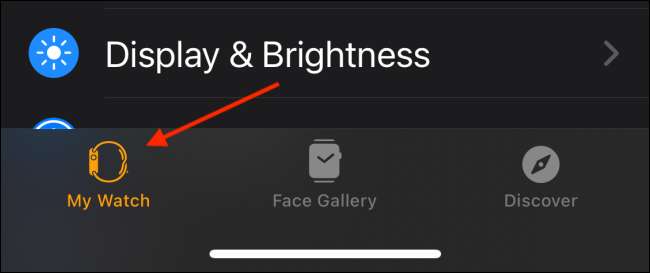
I avsnittet "My Faces" väljer du klockans ansikte du vill anpassa.

I avsnittet "Färg", svep horisontellt för att utforska alla alternativ och tryck sedan på en färg för att växla till den.
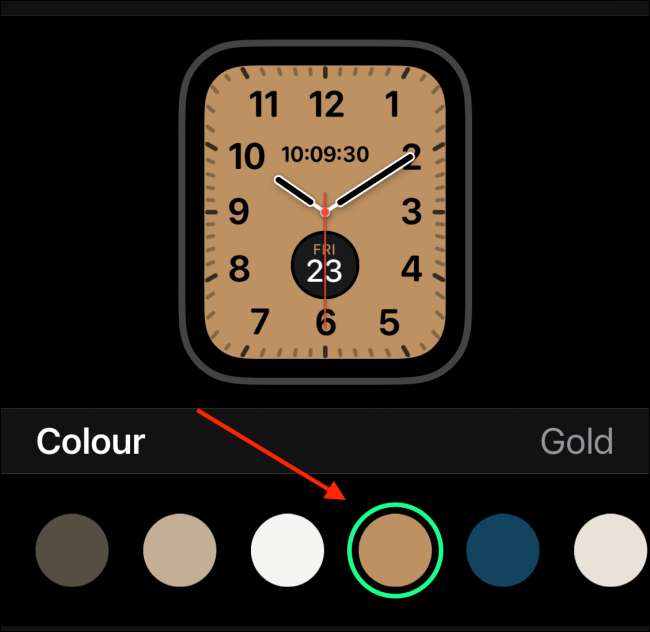
Därefter sveper du igenom avsnittet "Symboler" för att ändra siffrorna. Du kan välja piller, romerska, kalifornien, arabiska, arabiska tecken eller Devanagari.
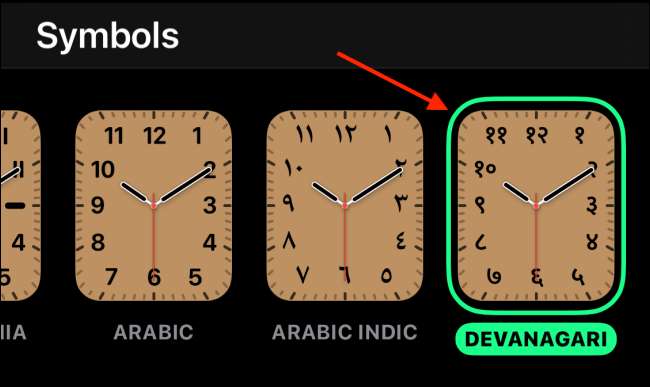
Slutligen, i avsnittet "Ring" kan du välja "rektangel" eller "cirkel".
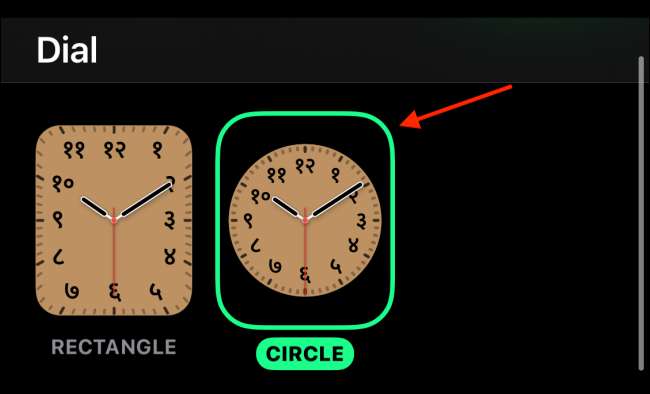
När du är nöjd med hur ditt klockans ansikte ser, bläddra till botten och tryck på "Set som aktuellt klockans ansikte".
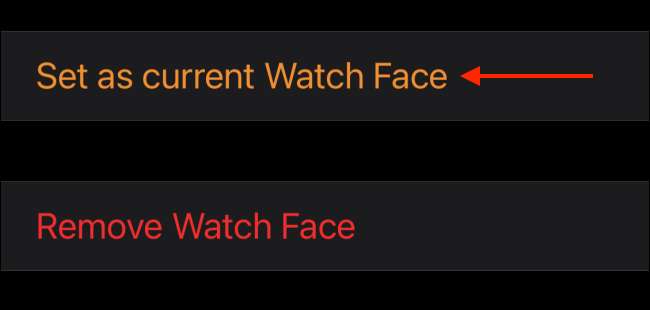
Lyft din handled för att se ditt nyligen anpassade klockans ansikte på din Apple Watch.

Nu när du har anpassat utseendet på din klocka är det dags att Gör detsamma med sina komplikationer .
RELATERAD: Hur man får ut det mesta av komplikationer på din Apple Watch







